|
Para registrar una nueva base de conocimiento, acceda al menú "Registro  Base de conocimiento" y accione el botón Base de conocimiento" y accione el botón  . .
En este momento, la pantalla de datos de la base de conocimiento será presentada:
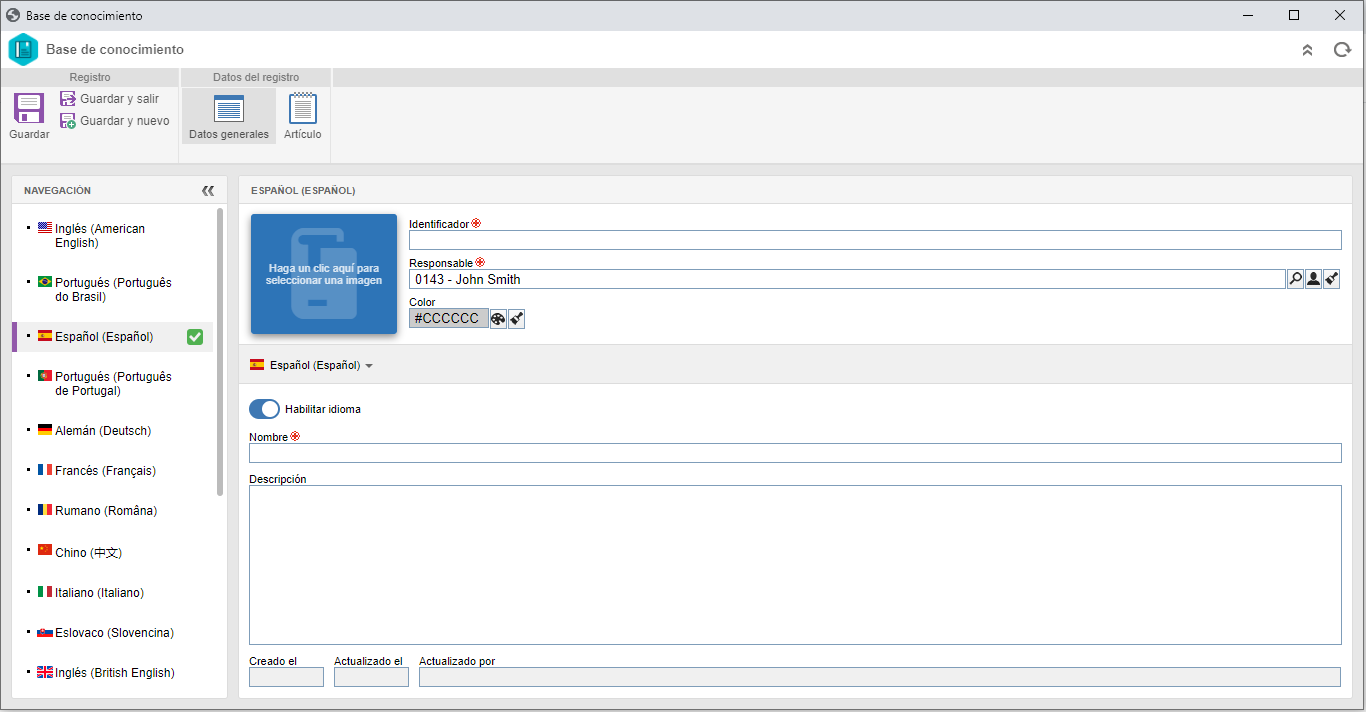
Llene los siguientes campos:
Identificador: Informe el identificador de la base de conocimiento.
Responsable: Informe el responsable por la base de conocimiento. Durante el registro, este campo se llena automáticamente con el usuario conectado (que está efectuando el registro), sin embargo, podrá ser modificado por otro usuario.
Color: Defina un color para la base de conocimiento.
Si lo desea, también puede agregar una imagen de presentación a la base de conocimiento. Para eso, haga clic en el botón con el icono de carpeta y seleccione una de las imágenes que muestra el sistema, o cargue un archivo ubicado en su computadora.
El color y la imagen definidos en este momento se mostrarán en el card de la base de conocimiento cuando el portal esté configurado para exhibir todas las bases.
Para realizar el registro de una base de conocimiento, es necesario llenar los campos de la sección Datos generales. Después de guardar los datos por primera vez, las secciones Seguridad y Categoría quedarán disponibles para su llenado.
|
Además del identificador, responsable y color de la base de conocimiento, hay otros campos que se deben llenar en la sección Datos generales, que varían según el idioma:
▪Habilitar idioma: Esta opción estará habilitada para el idioma del sistema. Utilice el panel de navegación para acceder a otros idiomas que se pueden habilitar (o deshabilitar) para la base de conocimiento en cuestión. ▪Nombre: Para cada idioma habilitado, se debe informar un nombre para la base de conocimiento en el respectivo idioma. De esta manera, el nombre de la base de conocimiento se presentará según el idioma del usuario que está accediendo a ella, o según las configuraciones de idioma definidas en la "Configuración  Idioma". Idioma". ▪Descripción: Al igual que el nombre, la descripción de la base de conocimiento puede variar según el idioma en el que se accede. Por lo tanto, para cada idioma habilitado, informe la descripción de la base de conocimiento en el respectivo idioma.
|
Utilizar máscara de identificación: Seleccione este campo para activar el recurso de identificación por máscara de los artículos de esta base de conocimiento. Enseguida, llene los siguientes campos:
▪Máscara de identificación: Seleccione la máscara de identificación deseada, entre las registradas por medio del menú "Configuración  Máscara de identificación". Máscara de identificación". ▪Permitir modificar el identificador: Si este campo está seleccionado, al registrar un artículo, será posible modificar manualmente el identificador generado por la máscara. De lo contrario, no será permitido. |
Revisión: Seleccione el proceso de revisión de los artículos de esta base de conocimiento:
▪Simplificado: Si se selecciona esta opción, los artículos de esta base de conocimiento tendrán un control más simple, pero tendrán un historial que le permitirá consultar las modificaciones realizadas. ▪ISO9000: Si se selecciona esta opción, los artículos de esta base de conocimiento tendrán un control de revisión basado en el modelo ISO9000. ▪Workflow: Si se selecciona esta opción, los artículos de esta base de conocimiento tendrán un control de revisión basado en un proceso instanciado en el componente SE Workflow. En este caso, es necesario tener un proceso (SE Proceso) debidamente configurado y modelado. Consulte la sección Configuración del proceso de revisión para obtener más detalles sobre la configuración del proceso de revisión.
|
|
|
|
Utilice esta sección para configurar la lista de seguridad para la base de conocimiento. Están disponibles los siguientes botones:

|
Accione este botón para incluir un nuevo control de acceso para la base de conocimiento. Vea más detalles sobre esta operación en la sección Seguridad de la base de conocimiento.
|

|
Accione este botón para editar un control de acceso de la base de conocimiento. Vea más detalles sobre esta operación en la sección Seguridad de la base de conocimiento.
|

|
Accione este botón para eliminar un control de acceso de la base de conocimiento. Seleccione el registro deseado y accione este botón.
|
|
En esta sección es posible definir las categorías en que los artículos de esta base de conocimiento podrán ser clasificados. Se encuentran disponibles botones que permiten incluir, editar o excluir categorías. Para registrar una nueva categoría, accione el botón  ; para editar cualquier categoría existente, seleccione el registro deseado y accione el botón ; para editar cualquier categoría existente, seleccione el registro deseado y accione el botón  . En este momento, la pantalla de datos de la categoría será presentada: . En este momento, la pantalla de datos de la categoría será presentada:
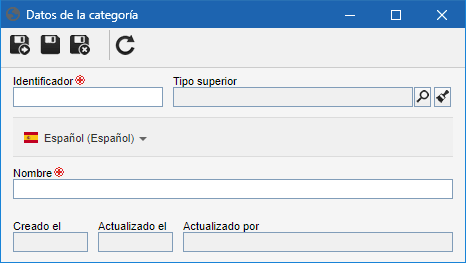
Identificador: Informe el identificador de la categoría.
Tipo superior: Seleccione el tipo de proceso que, en la jerarquía de categorías, está un nivel por encima del registro en cuestión.
Idioma: Esta opción presenta el idioma en el que se registrará el nombre de la categoría. Los idiomas presentados son los idiomas habilitados en la base de conocimiento.
Nombre: Informe el nombre de la categoría de acuerdo con el idioma seleccionado. Note que al cambiar el idioma, el identificador no es modificado, pero el campo Nombre sí, o sea, el nombre de la categoría será presentado de acuerdo con el idioma en que se accede al sistema.
Guarde el registro y cree tantas categorías como sea necesario.
|
|
|







